İPhone Ve iPad’de Emoji Çıkartmaları Nasıl Kullanılır?
İPhone ve iPad’de Emoji Çıkartmaları Nasıl Kullanılır?
Memoji videolarını kaydetmek ve göndermek oldukça eğlencelidir. Ancak Apple’ın her Emoji karakteri için otomatik olarak bir çıkartma paketi oluşturduğunu biliyor muydunuz? Bitmoji gibi ama daha da iyi. İPhone ve iPad’de emoji çıkartmalarını nasıl kullanacağınız aşağıda açıklanmıştır.
İlk Olarak, Ememoji’nizi Oluşturun
Apple çıkartmaları otomatik olarak oluşturduğundan, mesajlar uygulamasında ve Emoji klavyesinde de kullanılabilir. Bu, desteklenen herhangi bir üçüncü taraf mesajlaşma uygulamasında (WhatsApp gibi) emoji çıkartmaları gönderebileceğiniz anlamına gelir.
Başlamak için ihtiyacınız olan tek şey bir Memoji karakteridir. İphone’unuzdaki mesajlar uygulamasını kullanarak kendi kişiselleştirilmiş emoji karakterinizi nasıl oluşturacağınız aşağıda açıklanmıştır.
İmessage konuşmalarında emoji çıkartmaları nasıl gönderilir
İlk olarak, mesajlar uygulamasını kullanarak İmessage konuşmalarında Memoji çıkartmaları gönderme hakkında konuşalım.
 İPhone Ve iPad’de Emoji Çıkartmaları Nasıl Kullanılır?
İPhone Ve iPad’de Emoji Çıkartmaları Nasıl Kullanılır?
“Spotlight Search ” i açmak için iPhone’un ana ekranından aşağı kaydırın.“Buradan,” mesajlar ” I arayın ve mesajlar uygulamasını açmak için uygulama simgesine dokunun.
Spotlight Aramasından Mesajlar’a Dokunun
Mesajlar uygulamasında, seçmek için bir sohbete dokunun.
Mesajlar’da bir konuşma seçin
Konuşmanın içinden, klavyenin üstündeki araç çubuğundan “Emoji çıkartmaları” uygulamasına dokunun. Üzerinde kalp emojisi bulunan bir yüze benziyor.
Bu simgeleri görmüyorsanız, metin çubuğunun solundaki ve kamera simgesinin sağındaki gri app store simgesine (“A” gibi görünüyor) dokunun.
Memoji Çıkartmaları Düğmesine Dokunun
Artık mevcut tüm Memoji ve Animoji karakterlerini göreceksiniz. Kullanmak istediğiniz” Memoji ” karakterini seçin.
Mesajlar’da Memoji’nizi seçin
Burada, Emoji çıkartmaları uygulamasını genişletmek için yukarı kaydırabilirsiniz. Tüm çıkartmalar arasında ilerleyin ve göndermek istediğiniz bir çıkartma seçin.
Göndermek için Memoji’nize dokunun
Metin kutusuna eklenmiş etiketi göreceksiniz. İsterseniz bir mesaj ekleyebilirsiniz. Etiketinizi göndermek için “gönder” düğmesine dokunun.
Mesaj yazın ve gönder tuşuna basın
Etiket iMessage görüşmesine gönderilecektir.
Emoji Etiket Gönderildi
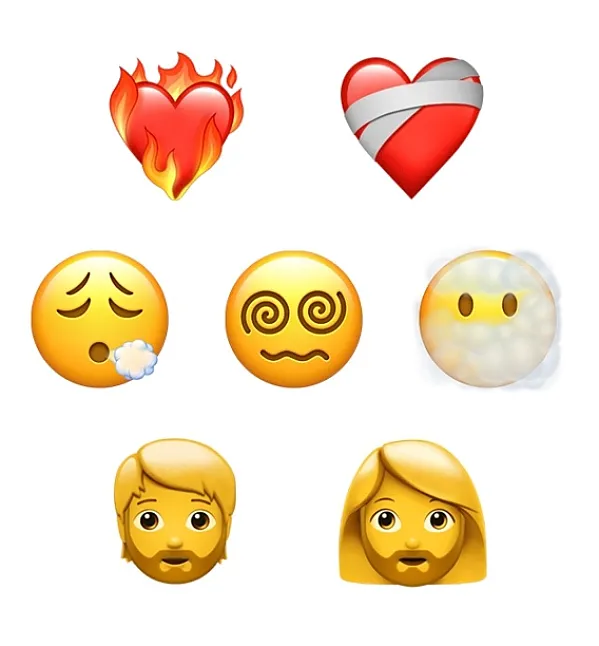
Üçüncü Taraf mesajlaşma uygulamalarında Memoji çıkartmaları nasıl gönderilir
Memoji çıkartmaları doğrudan klavyeye entegre edildiğinden, birçok üçüncü taraf mesajlaşma uygulamasıyla çalışırlar. WhatsApp en iyi örnektir.
Whatsapp’ı kullanarak Memoji çıkartmaları göndermek için bir “WhatsApp” konuşması açın ve boşluk çubuğunun solundaki “Emoji” düğmesine dokunarak Emoji klavyesine geçin.
Klavyedeki Emoji düğmesine dokunun
Burada, “Sık Kullanılanlar” bölümünün başında bir Emoji çıkartması ızgarası göreceksiniz. Bunları görmüyorsanız, Sık Kullanılanlar bölümüne erişmek için klavye görünümünde sola kaydırın.
Şimdi, daha önce Emoji çıkartmaları kullandıysanız, son kullanılan çıkartmalarınızdan bazılarını burada bulabilirsiniz. Ancak tüm çıkartmaları görmek için “…” gibi görünen “Menü ”düğmesine dokunun.
Emoji Çıkartmaları Bölümündeki Menü Düğmesine Dokunun
Burada, bir Emoji karakteri seçin ve mevcut tüm çıkartmaları görmek için yukarı kaydırın.
Klavye Görünümünden Memoji’nizi Seçin
Göndermek istediğiniz etikete dokunun.
Seçmek için Memoji’ye dokunun
Whatsapp çıkartmayı hazırlayacak. Bir saniye içinde, doğrudan konuşmada görünecektir.
Emoji Whatsapp’a gönderildi
Emoji karakterinizi oluşturduktan sonra, kendi whatsapp çıkartma paketinizi de oluşturmayı deneyin!

